Inizia con Artrage
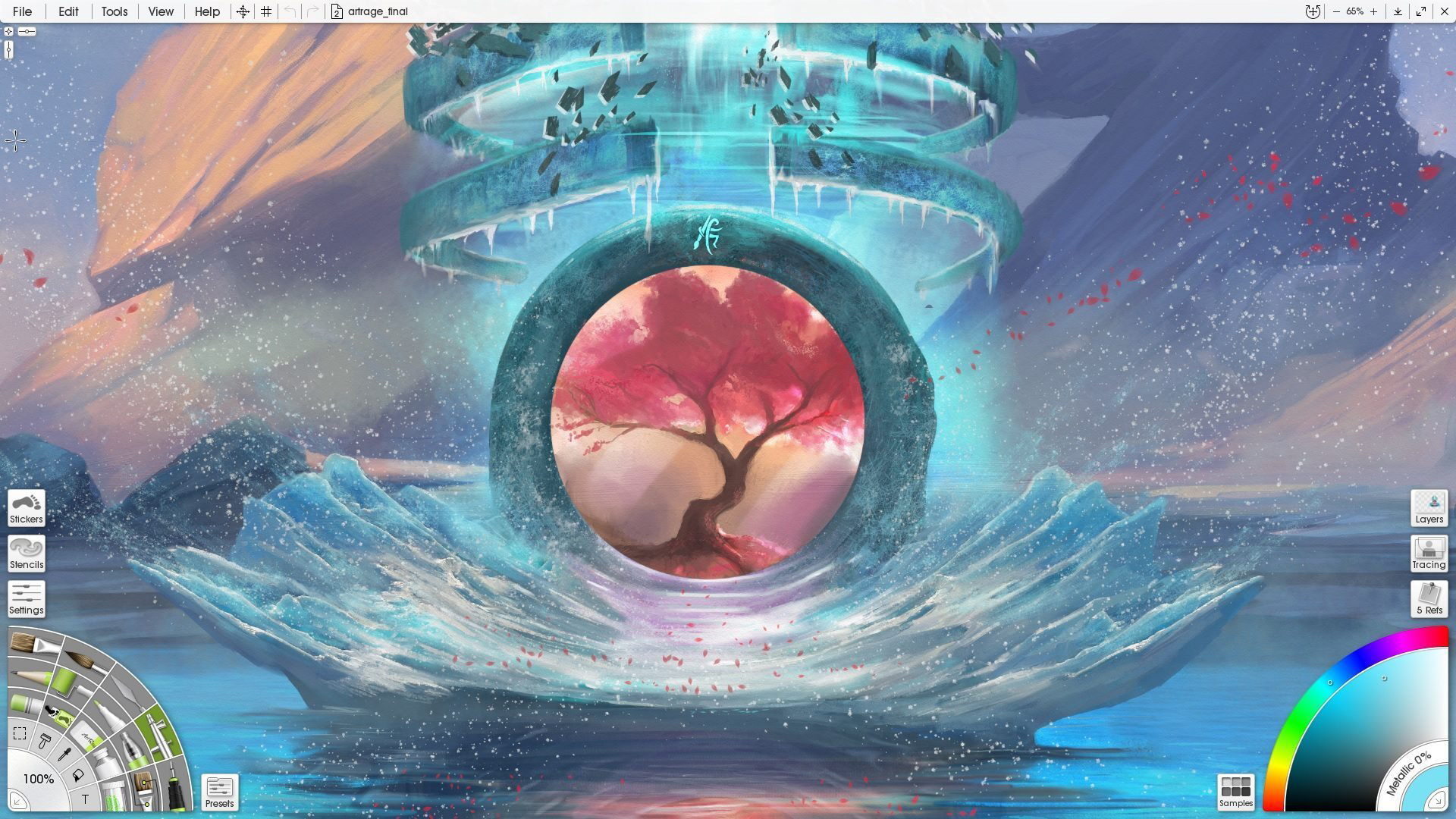
Artrage è un'app art digitale che consente di utilizzare tecniche di verniciatura del mondo reale sul tuo computer, tablet o telefono cellulare. Ha acquisito popolarità per la sua capacità di imitare realisticamente mezzi tradizionali come pitture olio e acquerelli, tramite un'interfaccia facile da usare. Arrage è disponibile su Windows e MacOS, oltre a telefoni e tablet Android e IOS. In questo articolo, attraverseremo tutto ciò che devi sapere per iniziare con Arrage.
Vuoi vedere come si accumula contro la competizione? Esplora le nostre guide al Le migliori app per iPad per la pittura e lo schizzo e il Miglior software di arte digitale .
- Le migliori compresse con uno stilo per il disegno e la nota
La versione corrente dello strumento è ArtRage 6, rilasciata nel 2019. Con questo aggiornamento arriva diverse modifiche al pennello personalizzato, inclusa la possibilità di personalizzare la profondità della vernice, una nuova modalità gomma e la possibilità di importare teste di spazzole bitmap standard Photoshop. Ci sono nuove funzionalità complementari per fornirti ispirazione della tavolozza dei colori e gli aggiornamenti di interfaccia per rendere lo strumento più utilizzabile. Scopri cosa abbiamo pensato alla versione precedente nel nostro Arrage 5 Review. .
Lo strumento costa $ 79 - e ci sono sconti disponibili se si utilizza una versione precedente o "Lite" di Artertraggio e si desidera aggiornare.
Fare clic sull'icona in alto a destra per ogni immagine per ingrandirlo
Vai allestiti in Arrage
Iniziamo con alcuni suggerimenti di base per aiutarti a configurare prima di iniziare a pittura. In questa sezione, spiegheremo come creare la tua tela, inclusa l'impostazione della dimensione e la struttura della superficie.
01. Apri una nuova tela
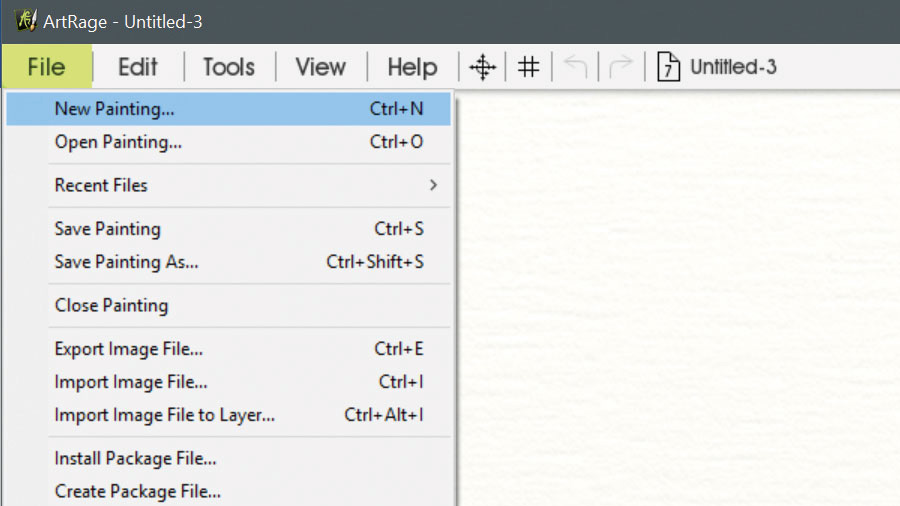
Quando si avvia un nuovo pezzo d'arte, devi prima creare una nuova tela vuota. Artrage ti dà una vasta gamma di opzioni per personalizzare la tela, da colori, dimensioni e pixel fino alla trama della superficie su cui lavorerai. Inizia facendo clic su file nell'angolo in alto a sinistra e selezionando Nuova pittura.
02. Scegli la tua dimensione della tela
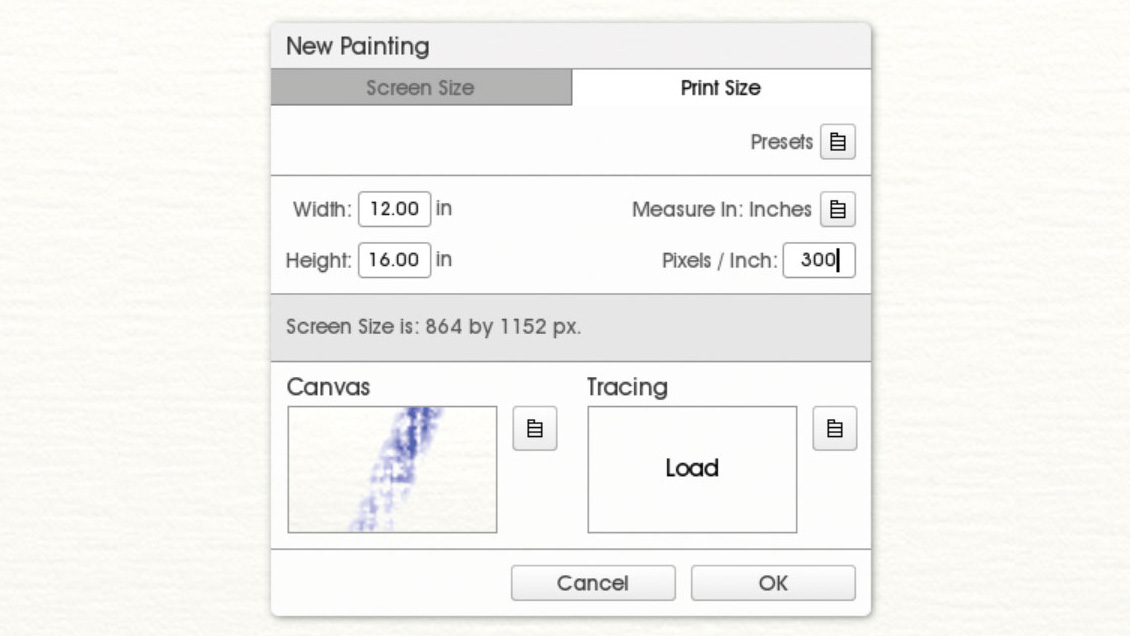
La nuova scatola di pittura si aprirà e vedrai una serie di opzioni tra cui scegliere. Non essere scoraggiato, è solo la tua possibilità di scegliere le dimensioni e il colore della carta su cui lavorare. Seleziona la tua dimensione di stampa e imposta le dimensioni - E.G. 16x12 pollici per A3. Quando prima prova l'app, ti consigliamo di attaccare a dimensioni della carta più piccola. In questo modo è possibile facilmente riempire lo spazio con il colore utilizzando le spazzole predefinite di medie dimensioni. Fare clic sulla casella pixel / pollici e digitare 300 per garantire un'immagine dettagliata.
03. Seleziona una trama di tela
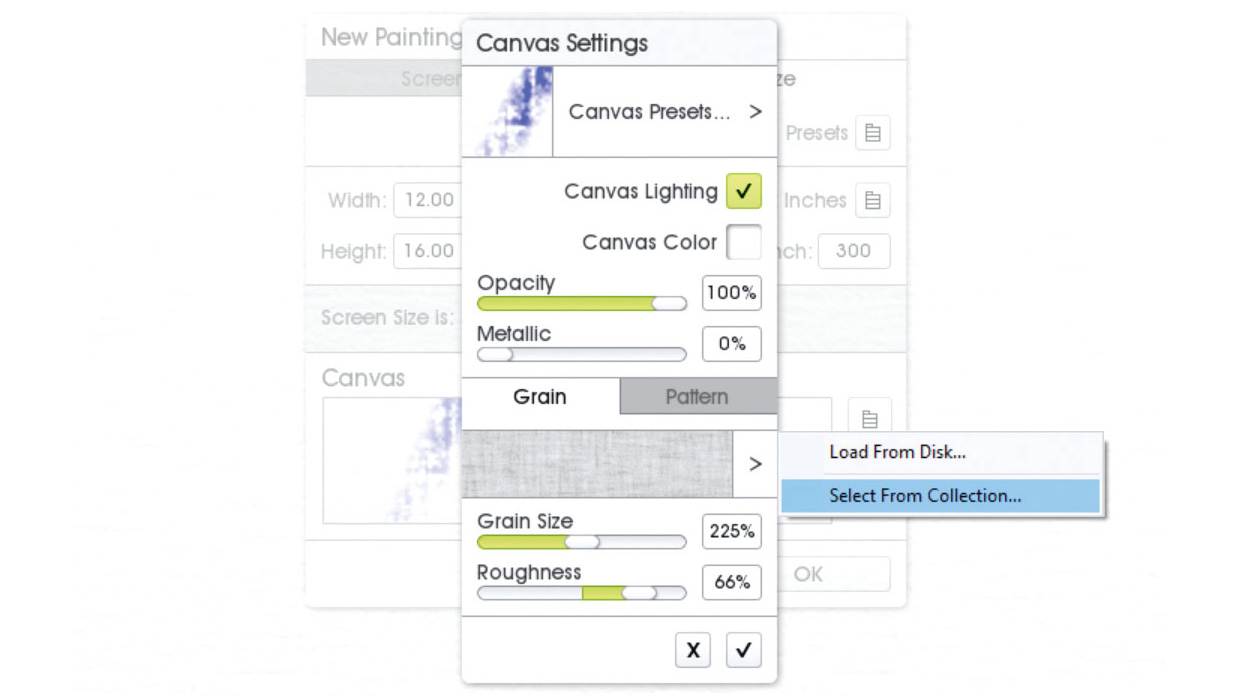
Tocca nella scatola di tela che mostra un colpo blu su di esso. Qui puoi cambiare il colore della superficie, insieme alle dimensioni del grano e alla ruvidità. Se si tocca la freccia rivolta verso destra sotto la scheda GRAIN, e selezionare Seleziona dalla raccolta, ti vengono quindi fornite ancora più opzioni e trame.
04. Conferma tela e iniziare a pittura
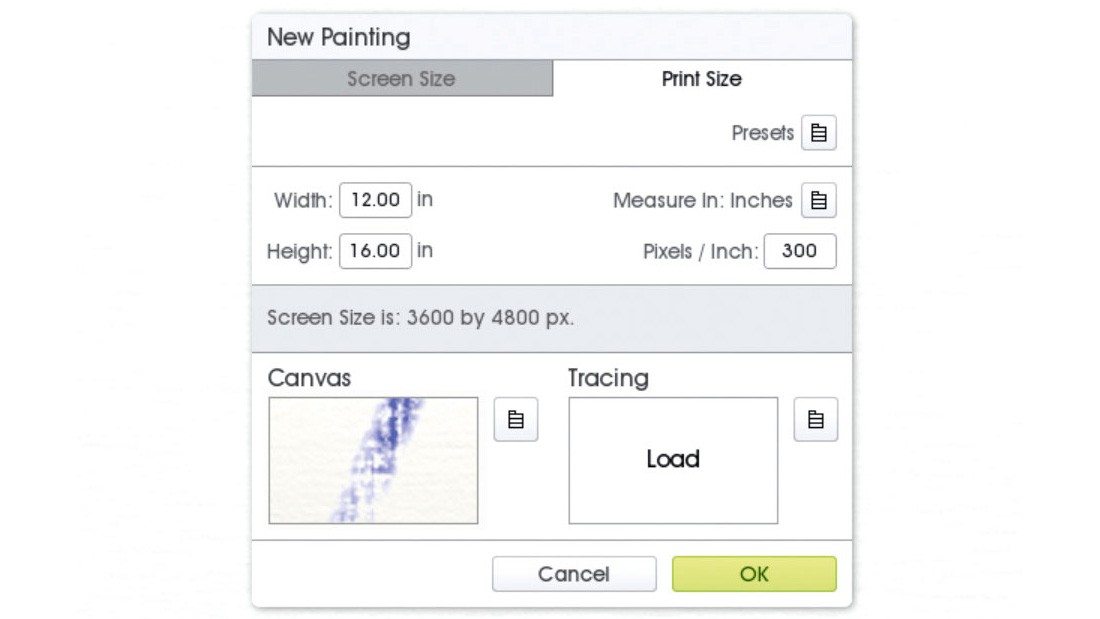
Una volta che sei felice con le tue scelte per la superficie e la consistenza della tela, fai semplicemente clic sul pulsante TICK e questo ti riporterà allo schermo di dimensionamento. Fai clic sul pulsante OK se tutto sembra buono per te. Ora apparirà la tua tela fresca, pronto per essere lavorato.
Imposta il tuo pennello

Una volta installata la tua tela, è ora di iniziare a lavorare con i pennelli. La bellezza di Artraggio è che puoi usare lo stilo come faresti un vero Pennello - mescolare tratti veloci e emotivi con DAB delicati, piumati, o qualsiasi altro approccio ti permette. In questa sezione, ti mostreremo come selezionare un pennello in Arterrage, modificare le dimensioni, caricarlo con la vernice e creare texture come dovresti lavorare tradizionalmente.
05. Seleziona una spazzola ad olio
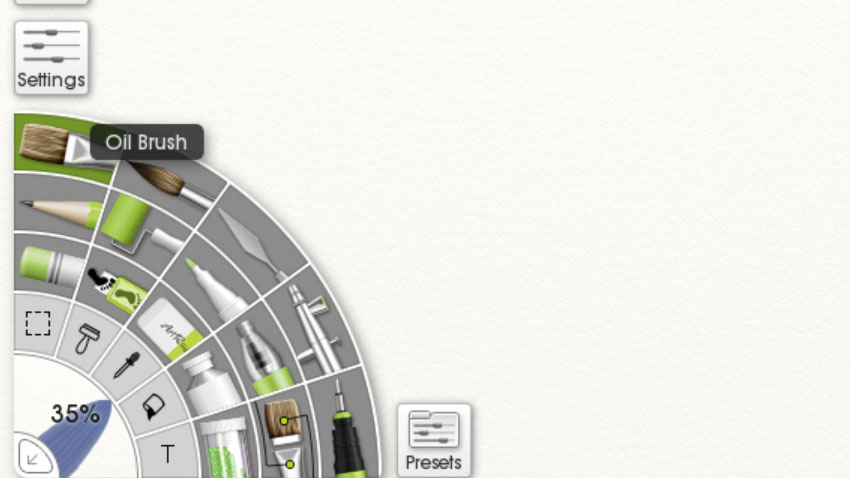
Il selettore Media Picker / Tool è probabilmente l'elemento di interfaccia più importante sullo schermo. Questo è l'hub da cui è possibile selezionare il mezzo o l'utensile in cui lavorerai, e ci sono molti strumenti tra cui scegliere. Per scegliere il tuo mezzo o lo strumento scelto, basta aggirare il cursore / stilo sugli strumenti per essere detto cosa sono, quindi tocca o fai clic per selezionare.
06. Cambia la dimensione del pennello
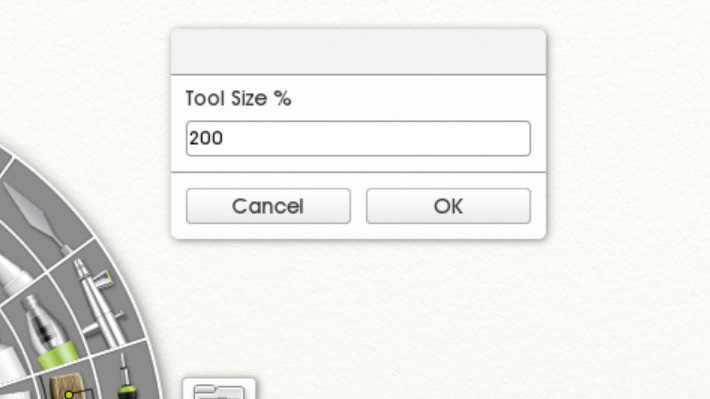
Trascina il dito, il cursore o lo stilo attraverso la testa della spazzola per regolare la dimensione del pennello - andare a destra per aumentare le dimensioni e lasciare diminuire. Il numero percentuale cambierà per indicare dove si è sulla scala delle dimensioni. Per scegliere una dimensione specifica o andare ancora più grande, basta toccare l'area della testa del pennello e digitare il numero di cui hai bisogno.
07. Carica la vernice sul pennello

Successivamente ti consigliamo di caricare il pennello con la vernice. Troverai le tue opzioni in Impostazioni. Per un tavolino davvero secco di vernice, vorrai un valore di carico tra due e nove per cento - questo è ottimo per le sottosellenti e lo schizzo. Fai scorrere il caricamento fino al 50-80 per cento per un colpo molto più spesso, lucido che puoi mescolare su tela, Alla Prima-Style.
08. Introdurre texture.
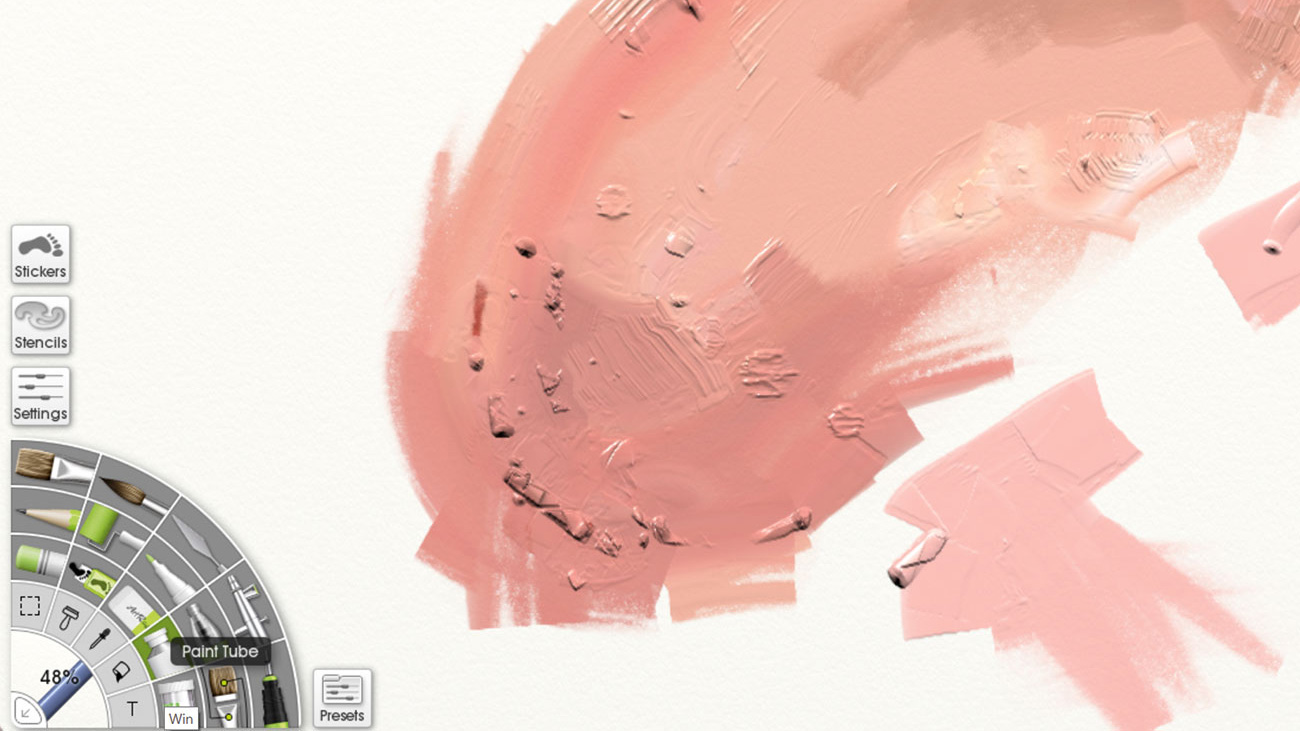
Puoi aggiungere texture extra stendendo la vernice direttamente dal tubo e spalmandola con il coltello da tavolozza. Per fare ciò, selezionare il tubo di vernice e applicare Splodge sulla tela vicino ai tratti del pennello. Quindi spingere la vernice con il coltello da tavolozza, costruendolo sui bordi dei tuoi tratti. Questo è un ottimo modo per creare un realismo e profondità aggiunti.
Scegli i tuoi colori

Il passo finale nel set up in Artrage sta imparando a scegliere e regolare i tuoi colori. In questa sezione, imparerai come scegliere un colore e un tono, ritoccare eventuali errori usando lo strumento gomma e annulla le colpi non è contento.
09. Scegli un colore e un tono
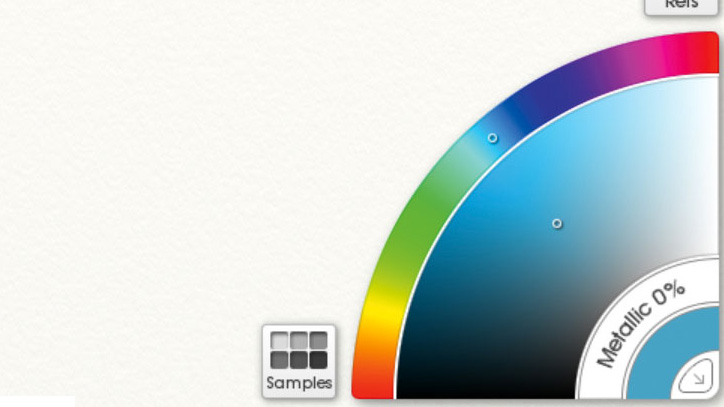
Con Artraggio, non ci sono più tavolozze di miscelazione infinita e sforzandosi per una strana ombra! In fondo a destra dello schermo troverai la ruota dei colori, dove è possibile selezionare rapidamente le sfumature su tutto lo spettro dei colori. È molto semplice e non c'è un tubo costoso di vernice in vista!
Tocca la ruota esterna per selezionare il colore generale desiderato. Usando la banda centrale È possibile fare clic per selezionare un tono all'interno della selezione dei colori iniziali, che vanno dai colori pallidi e sottili fino alle tonalità ricche e profonde. La ruota più piccola mostra il colore attualmente selezionato e la freccia nell'angolo consente di comprimere il selettore di colori, dandoti più spazio per dipingere sullo schermo.
10. Errori corretti con la gomma
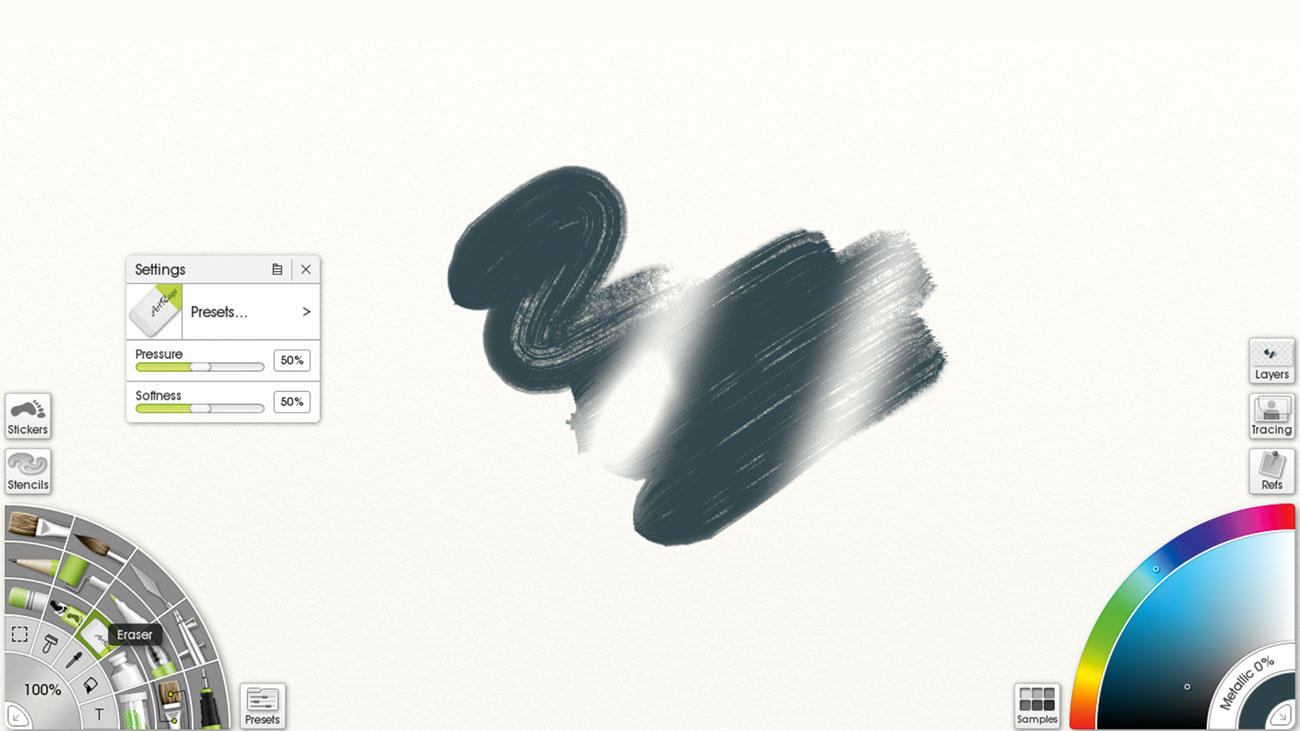
La gomma, trovata nel menu del raccoglitore degli strumenti, è ideale per macchie sfuse, aree sagomate o quando si abbozza. Come gli altri strumenti, la gomma ha impostazioni regolabili per alterare la pressione e la morbidezza. Basta fare clic sulla gomma e utilizzare sulla tua tela come faresti una gomma normale.
11. Annulla le azioni precedenti
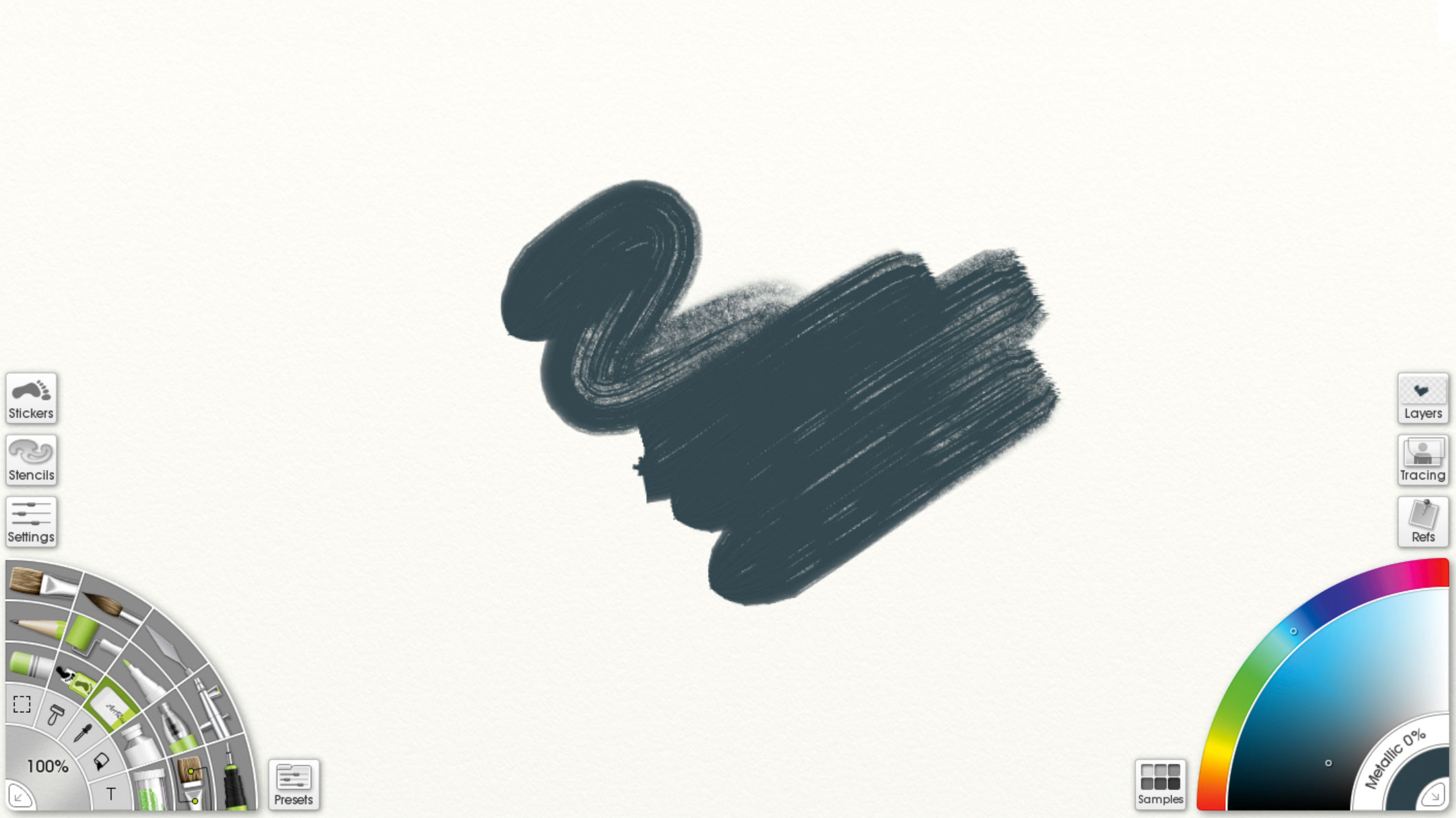
Il metodo alternativo per correggere un errore è il pulsante Annulla.Questo si trova nella parte superiore dello schermo e assomiglia a una freccia all'indietro.Se trovi che sei andato fuori strada nel tuo lavoro, fai clic sul pulsante Annulla per riportarti a un punto in cui eri felice con la tua arte.
Articoli Correlati:
- Il miglior tablet Drawing: la nostra scelta delle migliori tavolette grafiche nel 2020
- Crea un pennello adesivo personalizzato in Arttrage
- Come creare un dipinto ad olio digitale usando Arrage
Come si fa - Articoli più popolari
Come costruire un blog con Jekyll
Come si fa Sep 16, 2025(Credito immagine: rete) Questo tutorial è per le persone che hanno sentito parlare dei generatori di siti statici e..
Costruisci un chatbot AI-Powered
Come si fa Sep 16, 2025L'intelligenza artificiale (AI) ci consente di creare nuovi modi di esaminare i problemi esistenti, dalla ripensamento delle stra..
Come implementare modalità luce o scura in CSS
Come si fa Sep 16, 2025La specifica CSS è in continua evoluzione. Il processo per l'implementazione di nuove funzionalità in CSS è complicato, ma la ..
Come fare e usare un mahlstick per la pittura
Come si fa Sep 16, 2025Il Mahlstick (o il maestro, come a volte noto) è uno strumento di supporto stabilizzante utilizzato dai pittori quando si lavora..
Crea un componente di carosello flessibile
Come si fa Sep 16, 2025VUE.JS è arrivato a balzi e limiti di recente, diventando il sesto progetto più biforcato finora Github. Al mome..
Come illustrare per un evento
Come si fa Sep 16, 2025La creazione di illustrazioni per un evento è una fantastica sfida creativa che prevede raccontare storie con i tuoi disegni che..
Come iniziare con dattiloscritto
Come si fa Sep 16, 2025Dattilografo è uno di un gruppo di lingue che utilizzano il Javascript. Runtime come ambiente di esecuzione: i fi..
10 Top Houdini Tutorials
Come si fa Sep 16, 2025Houdini è una potente bestia, con strumenti per la costruzione di VFX utilizzati in molti film di Hollywood. Ma la curva di apprendimento iniziale è ripida, quindi abbiamo compilato questo ..
Categorie
- AI E Machine Learning
- Airpods
- Amazon
- Amazon Alexa E Amazon Echo
- Amazon Alexa & Amazon Echo
- Amazon Fire TV
- Amazon Prime Video
- Android
- Android Telefoni E Tablet
- Telefoni E Tablet Android
- Android TV
- Apple
- Apple App Store
- Apple HomeKit & Apple HomePod
- Apple Music
- Apple TV
- Apple Guarda
- Apps & Web Apps
- App E App Web
- Audio
- Chromebook & Chrome OS
- Chromebook & Chrome OS
- Chromecast
- Cloud & Internet
- Cloud E Internet
- Cloud E Internet
- Hardware Del Computer
- Storia Del Computer
- Cavo Taglio E Streaming
- Tagliamento E Streaming Del Cavo
- Discorder
- Disney +
- DIY
- Veicoli Elettrici
- Ereader
- Essentials
- Spiegatori
- Gaming
- Generale
- Gmail
- Google Assistant & Google Nest
- Google Assistant E Google Nest
- Google Chrome
- Google Documenti
- Google Drive
- Google Maps
- Google Play Store
- GLI GOOGLE SCHEDE
- Google Slides
- Google TV
- Hardware
- HBO MAX
- Come Si Fa
- Hulu
- Internet Slang & Abbreviazioni
- IPhone E IPad
- Kindle
- Linux
- Mac
- Manutenzione E Ottimizzazione
- Microsoft Edge
- Microsoft Excel
- Microsoft Office
- Microsoft Outlook
- Microsoft PowerPoint
- Microsoft Teams
- Microsoft Word
- Mozilla Firefox
- Netflix
- Nintendo Switch
- Paramount +
- PC Gaming
- Peacock
- Fotografia
- Photoshop
- PlayStation
- Privacy E Sicurezza
- Privacy E Sicurezza
- Privacy E Sicurezza
- Roundup Del Prodotto
- Programmazione
- Raspberry Pi
- Roku
- Safari
- Samsung Phones & Tablets
- Telefoni E Compresse Samsung
- Allentato
- Casa Intelligente
- Snapchat
- Social Media
- Spazio
- Spotify
- Tinder
- Risoluzione Dei Problemi
- TV
- Videogiochi
- Realta Virtuale
- VPNS
- Browser Web
- WiFi & Router
- Wifi & Router
- Windows
- Windows 10
- Windows 11
- Windows 7
- Xbox
- Youtube & YouTube TV
- YouTube E YouTube TV
- Zoom
- Spiegatori







